如何使用u启动u盘检测并修复硬盘
你好, 1、下载u启动u盘启动盘制作工具制作一个u启动u盘启动盘;制作完成后,不要拔出u盘,直接重启电脑,在出现开机画面时,用一键u盘启动快捷键的方法进入u启动主菜单界面,并选择【07】运行maxdos工具箱增强版菜单按回车键确认选择,2、接着选择【02】运行maxdos9.0工具箱增强版G按回车键确认选择,3、然后再选择“XMGR”4、在主菜单界面中使用上下方向键,将光标移至“硬盘检测/MBR工具”选项,按回车键执行5、进入到硬盘检测/MBR工具窗口后,使用上下方向键将光标移至MHDD硬盘坏道检测选项,按回车键执行6、此时会进入MHDD中英菜单选择界面,我们这里选择MHDD2.9中文版7、完成上面的操作后,现在我们需要选择一个硬盘来进行检测修复,输入硬盘前端的序号来选择一个硬盘进行检测修复,8、接着再按键盘上的F2键进行硬盘检测修复, 9、然后耐心等待硬盘检测修复完成,并显示检测结果即可
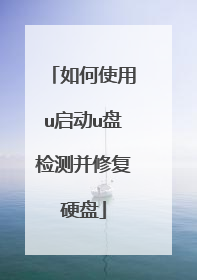
U大师U盘启动盘制作使用图文教程
U大师U盘装系统工具启动U盘制作使用教程: 1.下载安装最新的U大师U盘启动盘制作工具 2.下载后,在存放目录中双击”U大师-U盘启动制作.exe“运行,如果在运行工具前未插上U盘,在软件界面的“选择U盘”是一片空白的,若此时插上U盘,该工具能够快速自动识别出U盘,并显示出来,即软件能自动识别出U盘插拔状况。若有多个,你可以通过列表选择。如图:3.选择好U盘后,在”U盘模式“中,根据你的电脑机型,选择你要将U盘制作的启动模式,该软件默认启动模式USB-HDD。如图: 4.本版本添加了文件系统格式的选择,既可以采用默认的FAT32格式,如果需要还原、安装大文件的系统文件,此时也可以选择NTFS格式,如图:

硬盘检测工具怎么操作
硬盘检测工具使用方法:1、下载最新的通用pe工具箱,然后将u盘制作成u盘启动盘;2、接着重启按热键进入到bios系统(如果不会的话,可以看上面的教程链接),将u盘设置为第一启动,按F10保存退出;3、这时候计算机会重启进入通用pe工具箱的pe系统选择界面,这里选择第七项“运行硬盘内存检查扫描工具菜单”;4、然后在选择“运行MHDDV4.60硬盘检测”;5、进入到“MHDD”界面后,能看到硬盘已经检查出来了,就是第六项,输入“6”回车;6、接着按两下F4,就能开启“MHDD”硬盘检测了。这里可以看到右边有很多项硬盘的状况,第一个的意思是硬盘反应时间是小于3毫秒,依次推。如果有出现大于500毫秒或者是大于500毫秒后面的7种情况的话,那么硬盘就坏了。主要扫描的是系统所在的分区,它所在硬盘的前面一部分。打个比方使用的是1TB的硬盘,系统所在的C盘分区是50G的话。只需要扫描前5%部分的硬盘就好了。如果前5%没问题的话,那么电脑运行慢跟硬盘没有关系,那就要在别的地方找原因了。

u大师u盘启动盘制作工具怎么用
1、选择制作系统里的制作U盘选项。2、选择自己想要安装的系统下到U盘去。3、如果是空U盘就可以忽略这个步骤,如果不是要先将文件备份好。4、等待将系统下载在启动U盘中。5、当出现这个界面的时候就代表启动U盘制作成功了。6、还可以点击快捷键大全查看我们的电脑的启动快捷键是什么。
一、准备工作: 1.U盘一个,(建议使用2G以上的U盘)2.下载U当家U盘启动盘制作工具,这个兼容性较好。3.将你需要ghost系统文件先下载到你的电脑硬盘中。二、开始制作U盘启动盘1.首先插入U盘,如果U盘中存储有重要数据、文件的,请做好备份工作。2.双击运行U当家U盘启动制作工具,运行界面如下:3.在“选择U盘”下拉列表中选择相应的U盘,并根据U盘来选择“U盘模式”。4.你可以选择“高级设置”来设置之后制作成的WINPE界面,可以选择“模拟启动”来测试U盘启动是否制作成功。当然,如果你的U盘已经是启动U盘,还可以选择“还原U盘”来注销使之成为普通U盘。如果不想做任何改变,则可直接单击中间的按钮“一键制作USB启动盘”。5.弹出提示框,提示U盘重要数据备份,如有重要数据,请先做好备份,若已备份,单击”确定“即可。6.制作启动U盘时,会格式化初始数据,请等待此过程完毕。如图:7.制作完成后,将下载好的系统镜像文件复制到U盘内的GHO目录(如果没有请手工创建)三、设置U盘启动(有两种方法)1)第一种方法用快捷键启动U盘,首先在U当家官网找到适合自己电脑的快捷键,然后在刚开机时按住这个键选择当前所插入的U盘即可!在计算机启动的第一画面上按"DEL"键进入BIOS(可能有的主机不是DEL有的是F2或F1.请按界面提示进入),选择Advanced BIOS FEATURES ,将Boot Sequence(启动顺序),设定为USB-HDD模式,2)在刚开机的时候根据屏幕提示的按键进入BIOS,进入以后找到关于BOOT启动相关项把U盘设为第一?项就可以了,前提是你要制作好U盘启动盘,可以用U当家,这个兼容性好一些。选择Boot,Boot下面有一个为Hard Disk Drives(硬盘驱动器顺序),按回车进去设置,把第一个设成U盘,按ESC返回Boot,再选择Boot Device Priority( 启动顺序设置)---把1st Device Priority设置成为USB启动即可,按F10退出并保存设置!四、开始用U盘装系统 进入winpe系统后,运行U当家PE智能装机工具,选择你要恢复的系统文件,选择系统安装磁盘,选择完后点击确定.等待安装完成,重新启动电脑,拔下U盘,电脑会按照正常的硬盘启动!静静的等待系统恢复的过程吧!
u大师u盘启动盘制作工具是把你的u盘变成能启动电脑的工具,至于要你的电脑用u盘来启动那先插上刚刚制作过的u盘,再进电脑的bios里设置电脑的启动方式为usb。电脑就能用u盘启动了!
打开U大师,插入U盘 ,选择要制作的U盘,点击一键制作,完成后打开U盘,放入*.gho系统镜像还原文件 启动电脑时选择U盘启动,然后还原gho到系统分区
按照操作提示制作即可
一、准备工作: 1.U盘一个,(建议使用2G以上的U盘)2.下载U当家U盘启动盘制作工具,这个兼容性较好。3.将你需要ghost系统文件先下载到你的电脑硬盘中。二、开始制作U盘启动盘1.首先插入U盘,如果U盘中存储有重要数据、文件的,请做好备份工作。2.双击运行U当家U盘启动制作工具,运行界面如下:3.在“选择U盘”下拉列表中选择相应的U盘,并根据U盘来选择“U盘模式”。4.你可以选择“高级设置”来设置之后制作成的WINPE界面,可以选择“模拟启动”来测试U盘启动是否制作成功。当然,如果你的U盘已经是启动U盘,还可以选择“还原U盘”来注销使之成为普通U盘。如果不想做任何改变,则可直接单击中间的按钮“一键制作USB启动盘”。5.弹出提示框,提示U盘重要数据备份,如有重要数据,请先做好备份,若已备份,单击”确定“即可。6.制作启动U盘时,会格式化初始数据,请等待此过程完毕。如图:7.制作完成后,将下载好的系统镜像文件复制到U盘内的GHO目录(如果没有请手工创建)三、设置U盘启动(有两种方法)1)第一种方法用快捷键启动U盘,首先在U当家官网找到适合自己电脑的快捷键,然后在刚开机时按住这个键选择当前所插入的U盘即可!在计算机启动的第一画面上按"DEL"键进入BIOS(可能有的主机不是DEL有的是F2或F1.请按界面提示进入),选择Advanced BIOS FEATURES ,将Boot Sequence(启动顺序),设定为USB-HDD模式,2)在刚开机的时候根据屏幕提示的按键进入BIOS,进入以后找到关于BOOT启动相关项把U盘设为第一?项就可以了,前提是你要制作好U盘启动盘,可以用U当家,这个兼容性好一些。选择Boot,Boot下面有一个为Hard Disk Drives(硬盘驱动器顺序),按回车进去设置,把第一个设成U盘,按ESC返回Boot,再选择Boot Device Priority( 启动顺序设置)---把1st Device Priority设置成为USB启动即可,按F10退出并保存设置!四、开始用U盘装系统 进入winpe系统后,运行U当家PE智能装机工具,选择你要恢复的系统文件,选择系统安装磁盘,选择完后点击确定.等待安装完成,重新启动电脑,拔下U盘,电脑会按照正常的硬盘启动!静静的等待系统恢复的过程吧!
u大师u盘启动盘制作工具是把你的u盘变成能启动电脑的工具,至于要你的电脑用u盘来启动那先插上刚刚制作过的u盘,再进电脑的bios里设置电脑的启动方式为usb。电脑就能用u盘启动了!
打开U大师,插入U盘 ,选择要制作的U盘,点击一键制作,完成后打开U盘,放入*.gho系统镜像还原文件 启动电脑时选择U盘启动,然后还原gho到系统分区
按照操作提示制作即可

u大师如何给硬盘分区,详细教您系统如何用u盘分区
分区步骤: 1、将制作好的【u深度u盘启动盘】插入电脑接口,开机按快捷键进入主菜单界面,选择“【02】U深度WIN8 PE标准版(新机器)”,2、进入到pe系统后,点击桌面左下角的“开始”菜单,在弹出的菜单中选择“硬盘分区-Bootice(分区、引导、BCD编辑、G4D编辑)”3、打开bootice工具后,在目标磁盘里选择我们需要格式化的硬盘,然后点击“分区管理”4、打开分区管理窗口后点击“重新分区”按钮,5、在弹出的界面中,选择需要设置分区格式和分区大小,然后点击“确定”,6、在弹出的警告窗口我们点击确定即可, 7、随后就可以看到硬盘分区完成了

